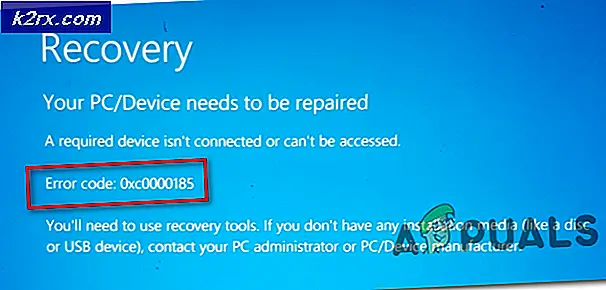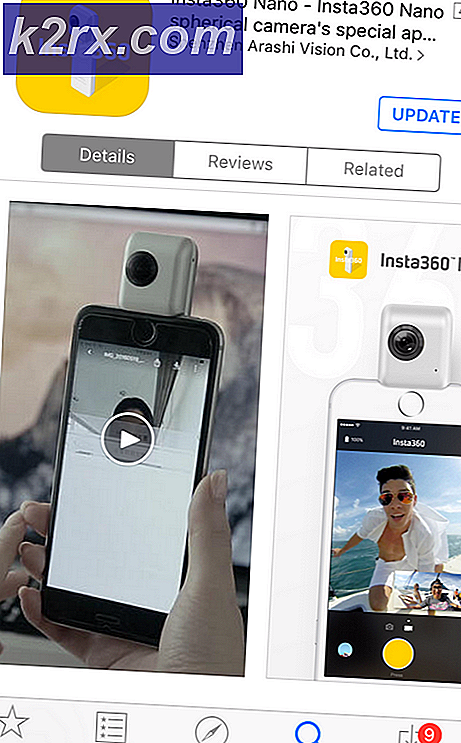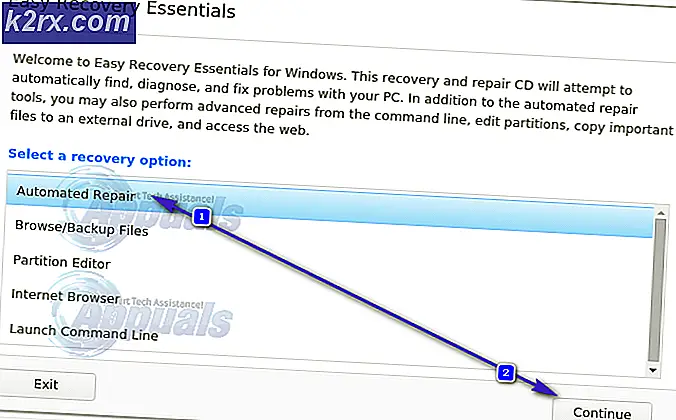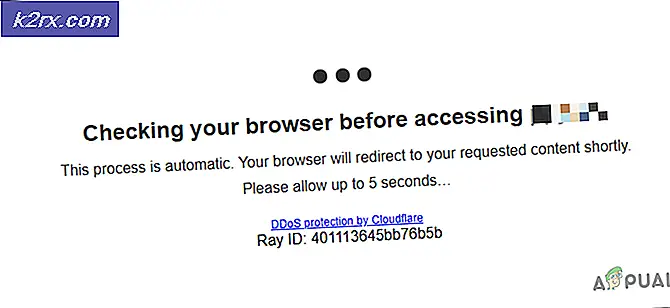Android fel: Spela felkoder och korrigeringar
Ett av de mest problematiska problemen som Android-användare ibland står inför härstammar i Google Play Butik, Android: s bostadsapplikationsmarknad.
Det här problemet är den genomsnittliga felkoden som Play Butik visar när enheten inte installerar eller uppdaterar program.
Följande är några av de vanligaste felkoderna som Android-användare står inför när de försöker installera, uppdatera eller köpa program i Google Play Butik:
Felkod 961, Felkod 492, Felkod 923, Felkod 403, Felkod 921, Felkod 413, Felkod 919
Felkod 498, Felkod 491, Felkod 504, Felkod 941
Medan alla dessa fel verkar vara ganska olika, är de i själva verket ganska lika varandra när det gäller vad som får Play Store att visa dem. De vanligaste orsakerna till felkoderna ovan är otillräckligt lagringsutrymme på respektive enhet, problem som gäller Google Play Butik eller Google Services-appen, brist på cacheminne eller problem med det Google-konto som användaren är inloggad med. Följande är korrigeringar som har visat sig vara effektiva för att bli av med dessa felkoder:
PRO TIPS: Om problemet är med din dator eller en bärbar dator, bör du försöka använda Reimage Plus-programvaran som kan skanna förvaret och ersätta korrupta och saknade filer. Detta fungerar i de flesta fall där problemet uppstått på grund av systemkorruption. Du kan ladda ner Reimage Plus genom att klicka härFix 1:
Frigör utrymme på enheten genom att radera saker som inte längre behövs - filer som gamla låtar eller bilder som redan har säkerhetskopierats till molnet eller till en dator.
Fix 2:
Navigera till enhetens inbyggda programhanterare, leta reda på appen Google Play Butik, tryck på "Rensa data" och sedan på "Tvinga stopp". Upprepa processen, den här gången med Google Services-appen.
Fix 3:
I apphanteraren hittar du appen Google Play Butik, knackar på den och väljer sedan "Avinstallera uppdateringar". Öppna appen Play Butik och låt den uppdatera till den senaste versionen av marknaden.
Fix 4:
Starta om enheten i återställningsläge, välj "Torka cachepartitionen" med volymväljaren och bekräfta valet med strömbrytaren.
Fix 5:
Gå till inställningar, klicka på konton och välj Google. Tryck på 'Ta bort konto', starta om enheten och sätt sedan in samma konto igen. Det bör noteras att denna åtgärd endast bör användas om allt annat misslyckas.
PRO TIPS: Om problemet är med din dator eller en bärbar dator, bör du försöka använda Reimage Plus-programvaran som kan skanna förvaret och ersätta korrupta och saknade filer. Detta fungerar i de flesta fall där problemet uppstått på grund av systemkorruption. Du kan ladda ner Reimage Plus genom att klicka här